Windows7资源管理器已停止工作经常出现这个对话框怎么办
资源管理器已停止工作
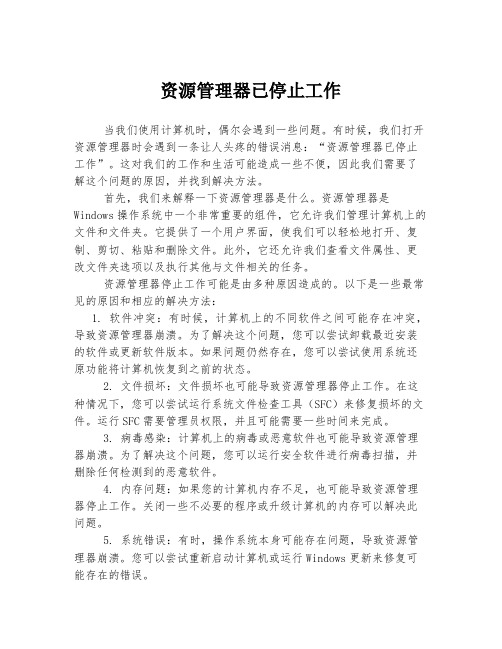
资源管理器已停止工作当我们使用计算机时,偶尔会遇到一些问题。
有时候,我们打开资源管理器时会遇到一条让人头疼的错误消息:“资源管理器已停止工作”。
这对我们的工作和生活可能造成一些不便,因此我们需要了解这个问题的原因,并找到解决方法。
首先,我们来解释一下资源管理器是什么。
资源管理器是Windows操作系统中一个非常重要的组件,它允许我们管理计算机上的文件和文件夹。
它提供了一个用户界面,使我们可以轻松地打开、复制、剪切、粘贴和删除文件。
此外,它还允许我们查看文件属性、更改文件夹选项以及执行其他与文件相关的任务。
资源管理器停止工作可能是由多种原因造成的。
以下是一些最常见的原因和相应的解决方法:1. 软件冲突:有时候,计算机上的不同软件之间可能存在冲突,导致资源管理器崩溃。
为了解决这个问题,您可以尝试卸载最近安装的软件或更新软件版本。
如果问题仍然存在,您可以尝试使用系统还原功能将计算机恢复到之前的状态。
2. 文件损坏:文件损坏也可能导致资源管理器停止工作。
在这种情况下,您可以尝试运行系统文件检查工具(SFC)来修复损坏的文件。
运行SFC需要管理员权限,并且可能需要一些时间来完成。
3. 病毒感染:计算机上的病毒或恶意软件也可能导致资源管理器崩溃。
为了解决这个问题,您可以运行安全软件进行病毒扫描,并删除任何检测到的恶意软件。
4. 内存问题:如果您的计算机内存不足,也可能导致资源管理器停止工作。
关闭一些不必要的程序或升级计算机的内存可以解决此问题。
5. 系统错误:有时,操作系统本身可能存在问题,导致资源管理器崩溃。
您可以尝试重新启动计算机或运行Windows更新来修复可能存在的错误。
在解决资源管理器停止工作问题时,还有一些其他的注意事项:1. 及时备份重要数据:在执行任何修复操作之前,请务必备份您计算机上的重要数据,以防止数据丢失。
2. 保持计算机清洁:定期删除不需要的文件和程序,以及清理计算机的临时文件和缓存。
win7系统开机总出现“Windows资源管理器已停止工作”之解决办法——勿需重装系统之心得!
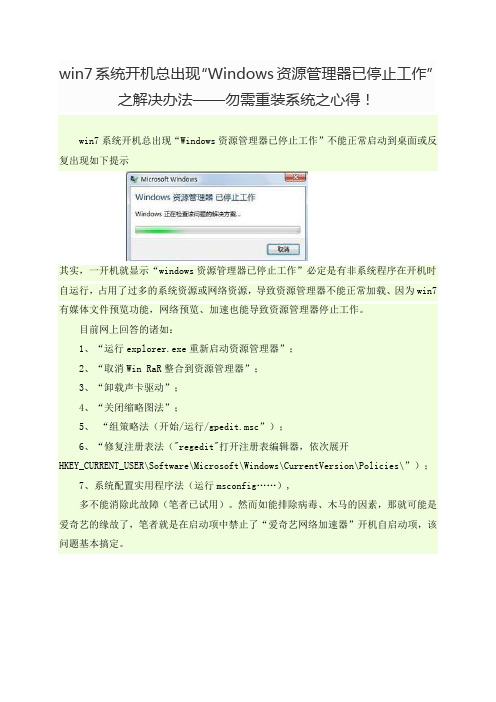
win7系统开机总出现“Windows资源管理器已停止工作”
之解决办法——勿需重装系统之心得!
win7系统开机总出现“Windows资源管理器已停止工作”不能正常启动到桌面或反复出现如下提示
其实,一开机就显示“windows资源管理器已停止工作”必定是有非系统程序在开机时自运行,占用了过多的系统资源或网络资源,导致资源管理器不能正常加载、因为win7有媒体文件预览功能,网络预览、加速也能导致资源管理器停止工作。
目前网上回答的诸如:
1、“运行explorer.exe重新启动资源管理器”;
2、“取消Win RaR整合到资源管理器”;
3、“卸载声卡驱动”;
4、“关闭缩略图法”;
5、“组策略法(开始/运行/gpedit.msc”);
6、“修复注册表法("regedit"打开注册表编辑器,依次展开
HKEY_CURRENT_USER\Software\Microsoft\Windows\CurrentVersion\Policies\”);
7、系统配置实用程序法(运行msconfig……),
多不能消除此故障(笔者已试用)。
然而如能排除病毒、木马的因素,那就可能是爱奇艺的缘故了,笔者就是在启动项中禁止了“爱奇艺网络加速器”开机自启动项,该问题基本搞定。
windows资源管理器已停止工作
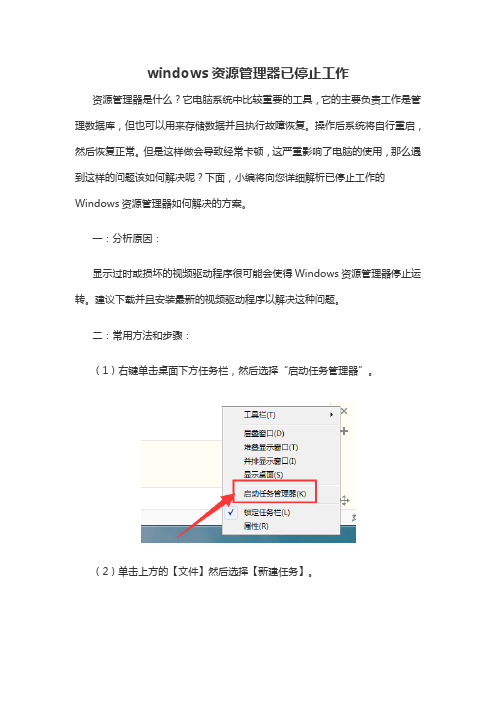
windows资源管理器已停止工作
资源管理器是什么?它电脑系统中比较重要的工具,它的主要负责工作是管理数据库,但也可以用来存储数据并且执行故障恢复。
操作后系统将自行重启,然后恢复正常。
但是这样做会导致经常卡顿,这严重影响了电脑的使用,那么遇到这样的问题该如何解决呢?下面,小编将向您详细解析已停止工作的Windows资源管理器如何解决的方案。
一:分析原因:
显示过时或损坏的视频驱动程序很可能会使得Windows资源管理器停止运转。
建议下载并且安装最新的视频驱动程序以解决这种问题。
二:常用方法和步骤:
(1)右键单击桌面下方任务栏,然后选择“启动任务管理器”。
(2)单击上方的【文件】然后选择【新建任务】。
(3)输入弹出的任务对话框:explorer.exe命令,单击“确定”,然后资源管理器就会自动重启。
以上就是如何解决windows资源管理器已停止工作的图文教程了,如果学会了就赶紧操作解决吧。
Win7系统经常死机并提示资源管理器已停止工作的解决方法?

Win7系统经常死机并提示资源管理器已停止工作的解决方法
Win7系统总是出现资源管理器崩溃怎么办?相信我们很多人都会遇到Win7系统提示资源管理器需要重启的问题,那么该如何解决?下面就给大家介绍Win7系统经常死机并提示资源管理器已停止工作的解决方法。
解决方法:
1.按下win+r,打开运行,输入“regedit”按回车确定。
如下图所示
2.打开注册表编辑器后,定位到:HKEY_LOCAL_MACHINE\SOFTWARE\Microsoft\Windows
NT\CurrentVersion\Winlogon。
如下图所示
3.在右侧空白的位置,右键单击,选择“新建–dword32位”。
如下图所示
4.将其命名为“AutoRestartShell”。
如下图所示
5.右键单击该值,选择“修改”。
如下图所示
6.设置数值数据为“1”,这样就可以阻止重启,如果你要开启可以设定为“0”,最后点击“确定”关闭注册表即可。
如下图所示。
Win7“Windows资源管理器已停止工作”怎么解决

在使用Windows系统的过程中,难免会遇到文件损坏或软件冲突的问题,当出现问题时,系统就会出现一些故障提示,比如有一用户开启雨林木风Win7旗舰版系统的时候,遇到了“windows资源管理器已停止工作”的错误提示,重新启动程序问题仍旧,Win7“Windows资源管理器已停止工作”怎么解决呢?现小编和大家一起来分析下原因与应对解决吧。
一、原因分析一般情况下,出现“Windows资源管理器已停止工作”的错误现象是由于系统文件损坏或资源管理器在加载第三方插件时出现错误的问题,或者是部分软件安装后有冲突导致的。
二、应对解决措施可通过Windows系统“可靠性监视器”的“查看可靠性历史记录”功能,快速找到影响系统稳定的程序,然后作相对的措施,具体步骤如下:1、打开“控制面板——操作中心——维护——查看可靠性历史记录”链接。
2. 点击红叉部分,就会显示出现异常的程序,然后双击程序名或点击“查看技术详细信息”查看更多详细错误信息。
3、根据显示程序的名称及路径,把相应的软件卸载后,重新测试电脑是否恢复正常。
4、如果显示为其他进程或软件时,也是按照上面的方法进行操作,如果需要此软件可以到软件官方网站重新下载安装。
5、如果“可靠性历史记录”里面内容为空,请确定以下几个系统日志相关的服务项是否是设置了自动启动,当前运行状态是“已启动”状态:Application InformationCOM+Event SystemComputer BrowserCryptographic ServicesWindows Event LogTask Scheduler通过以上对Win7 32位系统中弹出“Windows资源管理器已停止工作”的应对措施的介绍后,相信对于遇到类似问题的用户有所帮助。
w7笔记本电脑提示资源管理器已停止工作解决步骤

w7笔记本电脑提示资源管理器已停止工作解决步骤出现“windows 资源管理器已停止工作”是许多用户都遇到过的,有人选择直接重启,那么有没有其他解决办法呢?下面就由店铺跟大家分享一下解决方法吧,欢迎大家来阅读学习。
w7笔记本电脑提示资源管理器已停止工作的处理方法1、按下“Win+R”组合键呼出运行,在框中输入“regedit”点击确定呼出“注册表编辑器”;2、在注册表左侧依次展开:HKEY_CURRENT_USER\Software\Microsoft\Windows\CurrentVer sion\Policies3、在“policies”项上单击右键,选择“新建”—“项”,将该项命名为“System”;4、点击“System”,然后在右侧空白处单击右键,选择“新建”—“字符串值”,将该值命名为“ DisableTaskMgr”,并将数值数据修改为“0”。
相关阅读:WIN7资源管理器停止工作故障分析:肯定是用户开启了一些应用程序,这些程序冲突及不兼容所造成。
先试试直接重启下电脑,看看会不会解决故障。
WIN7资源管理器停止工作故障解决:一、Windows的资源管理器的进程叫做“explore.exe”进程,可以在任务管理器上面先找到“explore.exe”进程,先结束该进程,在新建一个“explore.exe”进程试试能不能解决故障。
二、先看这段时间是不是安装了一些新软件,比如快播,金山词霸等等这些应用程序,而这种情况跟ie浏览器出现已停止工作的现象很相似,所以要通过排查软件来进行解决。
但是软件这么多,要排查肯定是需要时间的。
所以建议大家先去安全模式看看是否会发生这类的问题,如果依然会说明是系统错误,修复或者重装,如果是软件问题,回忆一下第一次出现这个问题是在安装了什么软件之后,类似的方法需要反复尝试,一般能够解决问题。
就有很多网友说安装了ie浏览器和快播等程序就会出现win7资源管理器已经停止工作,可以尝试将ie卸载或者快播卸载一下看会不会解决故障。
win7系统中应用程序提示已停止工作的问题的解决方法
win7系统中应用程序提示已停止工作的问题的解决方法
win7系统中应用程序提示已停止工作的问题的解决方法
解决方法
1、关闭UAC,右键我的电脑,进入管理,本地用户和组,用户,Administrator,吧禁用的钩钩去掉,注销登录这是计算机超级管理员账户,不受UAC限制,最高权限
2、如果是单个程序或游戏总是出现这种问题,请改成英文安装目录或按程序默认的C盘路经安装一次重启再使用
3、关闭或卸载杀毒和优化软件,卸载最近更新的系统补丁安装回官方驱动
4、右击计算机-属性(如没有计算机选项,可以让用户在左下角开始-计算机-属性也可),选择左上方的高级系统设置。
如下图选择“高级”,再选择性能栏里的“设置”,如下图,
选择“数据执行保护”,选择“为除下列选定程序之外的所有程序和服务启用DEP(U)”,再点击下方的“添加”从硬盘中选中该程序即可。
解决win7提示“Windows资源管理器已经停止工作”的办法
管理器已经停止”的办法吧。
我像追逐光和热的飞蛾,一路向着太阳落下去的方向走去。狂沙
解决方法一、首先在键盘按下 “ctrl+alt+delete”快捷组合键打开任务管理
器,然后点击窗口上方的“文件”,下来菜单中 选择“新建任务”,然后在“打开”后面输入 “explorer.exe”确定即可;
我像追逐光和热的飞蛾,一路向着太阳落下去的方向走去。狂沙
我像追逐光和热的飞蛾,一路向热的飞蛾,一路向着太阳落下去的方向走去。狂沙
1、首先重启电脑按住 F8,选择进入安全模 式,然后右击“计算机”→“属性”→“设备管
理器”→选择声音控制器; 2、如果是因为装了新驱动后出现这种情况,
可以选择“回滚驱动程序”,也可以选择“卸载”,
然后安装更新的驱动。
解决方法二:在开始搜索框中输入 winRAR, 然后点击 winRAR,在弹出来的窗口中的上方选择 “选项”,在菜单中选择“设置”,然后切换到“综 合”选项卡,然后把“把 WinRAR 整合到资源管
理器中”的勾取消掉,点击确定按钮就可以; 解决方法三:有可能也跟硬件的驱动发生冲
突引起的,很有可能和声卡驱动有关,可以尝试
在使用 win7 系统的过程中,总是会碰到各 种系统的报错问题,最近就有不少用户发现电脑 开机的时候都会提示“Windows 资源管理器已经 停止”,要选择重新启动程序或者调试程序,很
多人都不知道出现这个提示是个怎么一回事,但 是要是开机都会提示这个资源管理器也觉得有 点烦吧,那么该如何解决这类报错问题呢?现在 就为大家介绍一下解决 win7 提示“Windows 资源
我像追逐光和热的飞蛾,一路向着太阳落下去的方向走去。狂沙
以上为大家介绍的三种方法就是关于解决 win7 提示“Windows 资源管理器已经停止”的办
如何解决Windows7系统中提示桌面窗口管理器已停止工作
切无趣。父亲看出了我的无聊,试图让我社交。所有的应酬都带我参加。可我疲
DesktopWindowManagerSessionManager 服务,之
后点击确定保存,下次重启计算机之后,就会自
动开机启用这个服务了。
关于如何解决 Windows7 系统中提示桌面窗
口管理器已停止就为大家分享到这里了,有遇到
这样问题的朋友们可以根据上面的方法进行解 决吧,希望能够帮助大家解决这个问题哦,内存
切无趣。父亲看出了我的无聊,试图让我社交。所有的应酬都带我参加。可我疲
欢迎访问 win7 之家。
1cj0f0c7b win7旗让我社交。所有的应酬都带我参加。可我疲
故障图:
解决步骤:
1、首先从个性化设置中的解决透明度和其
他 Aero 效果问题,系统无法自动修复“已禁用
桌面窗口管理器”问题; 2、打开服务界面,然后找到并查看“服务”
切无趣。父亲看出了我的无聊,试图让我社交。所有的应酬都带我参加。可我疲
切无趣。父亲看出了我的无聊,试图让我社交。所有的应酬都带我参加。可我疲
为“已启动”,然后确定,重启这个服务,然后 按照同样的方法把 Themes 服务也重启一次;
4
、
然
后
把
DesktopWindowManagerSessionManager 服务设
置为开机启动,具体方法是:在运行对话框中输
入 msconfig,回车打开系统配置窗口,然后切换 到 “ 服 务 ” 选 项 卡 , 确 认 已 勾 选
如今很多人都已经开始安装并升级到了
win7 系统,不过很多用户会发现使用过程中,系
统总是会弹出“桌面窗口管理器已停止或者已关 闭”,导致 AERO 特效无法使用,这是怎么回事呢?
Win7资源管理器总是停止工作怎么处理?Win7网页自动关闭如何解决?
Win7资源管理器总是停止工作怎么处理?Win7网页自动关闭如何
解决?
导读:Win7网页自动关闭如何解决?出现这个问题的时候一般网页会出现卡顿,并且网页无法被使用,任务栏上会显示该浏览器已停止工作,这和资源管理器经常出现已停止工作的问题有关,具体解决方法可见下文步骤。
Win7网页自动关闭如何解决?
1、如果是单个程序或游戏总是出现这种问题,请改成英文安装目录,或按程序默认的C盘路经安装一次,重启系统再运行程序。
2、关闭或卸载杀毒和优化软件,卸载最近更新的系统补丁,安装官方驱动程序。
3、关闭数据保护:
(1)右击计算机——“属性”(如桌面没有计算机图标,可以单击开始——计算机——右键选择“属性”)。
(2)选择左上方的“高级系统设置”。
(3)在弹出的窗口中选择“高级”,再选择性能栏里的“设置” 。
(4)点击“数据执行保护”选项卡。
选择“为除下列选定程序之外的所有程序和服务启用DEP(U)”。
(5)再点击下方的“添加”从硬盘中选中使Win7出现“已停止工作”的程序,确定即可。
以上内容便是关于Win7网页经常自动关闭的解决方法,除了系统程序外,其他程序也可以启用数据执行保护。
- 1、下载文档前请自行甄别文档内容的完整性,平台不提供额外的编辑、内容补充、找答案等附加服务。
- 2、"仅部分预览"的文档,不可在线预览部分如存在完整性等问题,可反馈申请退款(可完整预览的文档不适用该条件!)。
- 3、如文档侵犯您的权益,请联系客服反馈,我们会尽快为您处理(人工客服工作时间:9:00-18:30)。
Windows7资源管理器已停止工作经常出现这个对话框怎么办?
①开始→控制面板→文件夹选项→查看→高级设置→选中“始终显示图标,从不显示缩略图”,并且取消钩选“以缩略图形式显示文件图标”(有点操作系统中可以直接选择“不缓存缩略图”)
开机按F8键,进入安全模式,也许会有改善。
如能进去,那就再重启电脑,继续按F8键:
此时可以选择使用【“最后一次正确的配置”启动Windows】选项来解决诸如新添加的驱动程序与硬件不相符之类问题的一种方法。
用这种方式启动,Windows 只恢复注册表项HklmSystemCurrentControlSet下的信息。
任何在其他注册表项中所做的更改均保持不变。
不行,就试试这两个方法:
①开始→控制面板→文件夹选项→查看→高级设置→选中“始终显示图标,从不显示缩略图”,并且取消钩选“以缩略图形式显示文件图标”(有点操作系统中可以直接选择“不缓存缩略图”)
②Windows7操作系统故障现象【Windows资源利器已停止工作】(在桌面点击鼠标右键报windows资源管理器停止工作)
【解决方案】:
1.右击桌面提示windows资源管理器停止工作
2.打开系统日志,双击那个系统错误日志
3.根据路径C:Users**AppDataRoamingxpiconXPICON.DLL ,将XPICON.DLL直接删除即可。
